Hur kan jag förhindra att Outlook tar bort text när jag skriver in ett e-postmeddelande?
I vissa fall, även om du inte har tryckt på Insert på tangentbordet raderar den automatiskt text när du skriver in ett e-postmeddelande i Outlook som visas nedan. hoppsan! Den här artikeln hjälper dig att lösa problemet och förhindra att Outlook tar bort text när du skriver in e-postmeddelanden.
Förhindra att Outlook tar bort text när jag skriver in ett e-postmeddelande

Förhindra att Outlook tar bort text när jag skriver in ett e-postmeddelande
Följ stegen nedan för att förhindra att Outlook tar bort text när du skriver in e-postmeddelanden.
1. Klicka Hem > Ny E-post för att skapa ett nytt e-postmeddelande.
2. Klicka på i fönstrets öppningsmeddelande Fil > Tillbehör.
3. Nu kommer du in i dialogrutan Outlook-alternativ, klicka Post i vänster fält och klicka sedan på Redigeringsalternativ knapp. Se skärmdump:
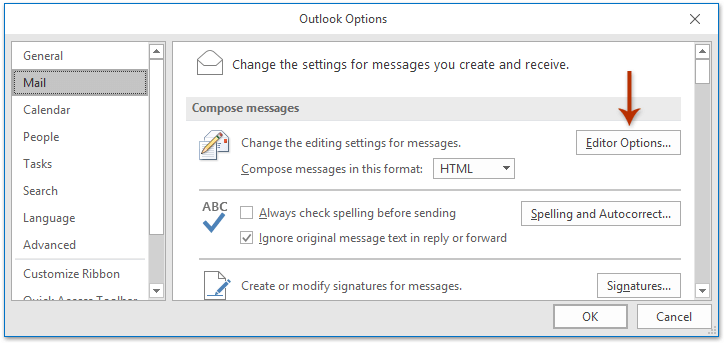
4. Dialogrutan Alternativ för redigerare kommer ut. var god klicka Advanced Open water i vänster fält och avmarkera kryssrutan Använd överkodsläge alternativet och Använd Insert-tangenten för att kontrollera övertyp läge alternativ. Se skärmdump:
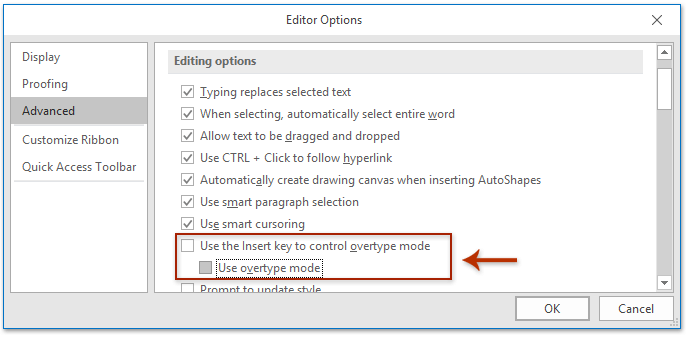
5. Klicka på OK knapparna successivt för att stänga dialogrutorna och stänga det nya e-postmeddelandet utan att spara.
Från och med nu raderar den aldrig text när du skriver in några e-postmeddelanden i Outlook.
Sök snabbt och ta bort dubbla e-postmeddelanden i Outlook
Med Kutools för Outlook Duplicera e-post funktionen kan du snabbt hitta och ta bort dem från flera e-postmappar eller hitta och ta bort alla dubbletter från de valda med två klick i Outlook.

Relaterade artiklar
Bästa kontorsproduktivitetsverktyg
Kutools för Outlook - Över 100 kraftfulla funktioner för att överladda din Outlook
🤖 AI Mail Assistant: Instant proffs-e-postmeddelanden med AI-magi – ett klick för geniala svar, perfekt ton, flerspråkig behärskning. Förvandla e-post utan ansträngning! ...
📧 Email Automation: Frånvaro (tillgänglig för POP och IMAP) / Schemalägg Skicka e-post / Auto CC/BCC enligt regler när du skickar e-post / Automatisk vidarebefordran (avancerade regler) / Lägg automatiskt till hälsning / Dela automatiskt e-postmeddelanden med flera mottagare i individuella meddelanden ...
📨 Email Management: Hämta enkelt e-postmeddelanden / Blockera bluff-e-postmeddelanden av ämnen och andra / Ta bort duplicerade e-postmeddelanden / Avancerad Sökning / Konsolidera mappar ...
📁 Bilagor Pro: Batch Spara / Batch lossa / Batchkomprimera / Automatisk sparning / Auto Lossa / Automatisk komprimering ...
🌟 Gränssnittsmagi: 😊 Fler vackra och coola emojis / Öka din Outlook-produktivitet med flikar / Minimera Outlook istället för att stänga ...
👍 Underverk med ett klick: Svara alla med inkommande bilagor / E-postmeddelanden mot nätfiske / 🕘Visa avsändarens tidszon ...
👩🏼🤝👩🏻 Kontakter och kalender: Lägg till kontakter i grupp från valda e-postmeddelanden / Dela upp en kontaktgrupp till individuella grupper / Ta bort påminnelser om födelsedag ...
Över 100 funktioner Vänta på din utforskning! Klicka här för att upptäcka mer.

